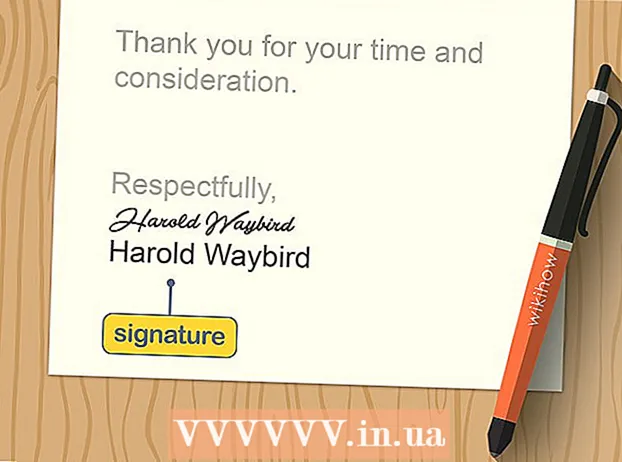نویسنده:
Lewis Jackson
تاریخ ایجاد:
13 ممکن است 2021
تاریخ به روزرسانی:
1 جولای 2024

محتوا
این wikiHow نحوه اتصال ماوس بی سیم Logitech به رایانه ویندوز یا Mac را به شما آموزش می دهد. با استفاده از گیرنده USB همراه با ماوس می توانید یک ماوس بی سیم استاندارد را متصل کنید ، در حالی که ماوس بلوتوث باید از طریق تنظیمات رایانه شما متصل شود.
مراحل
روش 1 از 3: به گیرنده بی سیم وصل شوید
. دکمه Start menu در گوشه پایین سمت چپ نوار وظیفه است.
(تنظیمات). این نماد شبیه دنده است و در منوی استارت قرار دارد.

. نماد بلوتوث در نوار منو در گوشه بالا سمت راست قرار دارد.
کلیک تنظیمات برگزیده بلوتوث را باز کنید (تنظیمات برگزیده بلوتوث را باز کنید) این گزینه در پایین منوی بلوتوث قرار دارد. لیستی از تمام دستگاه های بلوتوث مرتبط با Mac شما ظاهر می شود.

ماوس Logitech را روشن کنید. کلید روشن / خاموش در پایین ماوس قرار دارد.
روی دکمه اتصال کلیک کنید. دکمه اتصال زیر ماوس بی سیم است. برای فشار دادن دکمه اتصال ممکن است لازم باشد از یک گیره کاغذ یا یک برنامه کوچک استفاده کنید.
- برخی از مدل های ماوس بی سیم Logitech دارای یک دکمه Channel نیز هستند. اگر این مورد ماوس شما است ، قبل از جفت شدن از طریق بلوتوث ، روی دکمه کانال کلیک کنید تا کانال را انتخاب کنید.

روی دکمه کلیک کنید متصل شوید در مقابل ماوس بی سیم روی صفحه قرار دارد. پس از شناسایی توسط Mac ، ماوس بی سیم در لیست دستگاه های بلوتوث رایانه ظاهر می شود. روی دکمه "اتصال" واقع در مقابل گزینه کلیک کنید. سپس ، پیام "متصل" در لیست دستگاه های بلوتوث در Mac شما ظاهر می شود. تبلیغات